

[拡張]タブでは、バックアップ ジョブの一部の拡張設定を指定できます。拡張設定には、ログ切り捨て設定の提供、スクリプトのロケーションの提供、および電子メールの設定などが含まれます。
以下の図は[拡張]タブを示しています。
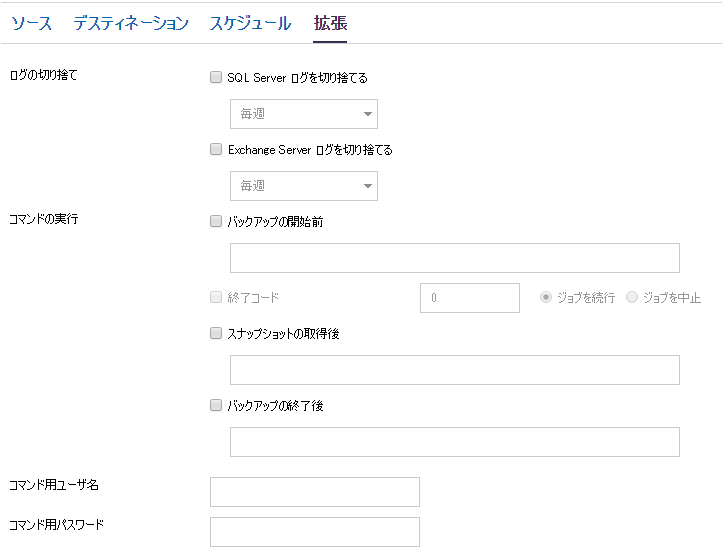
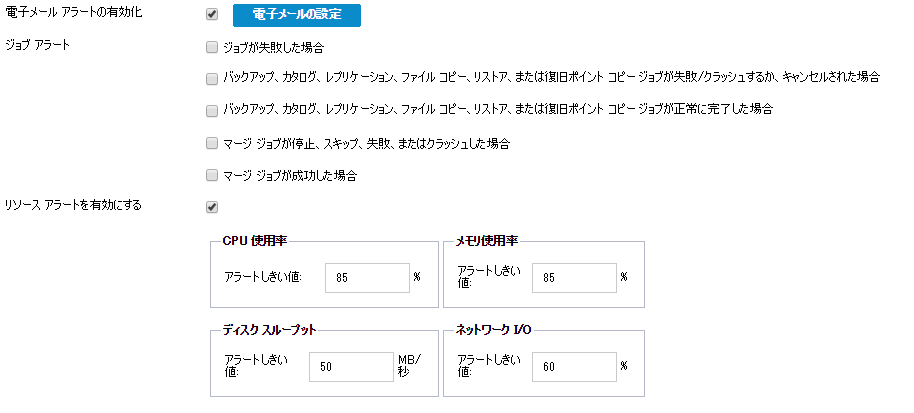
次の手順に従ってください:
SQL Server および Exchange Server のログを切り捨てるスケジュールを指定することができます。[毎日]、[毎週]、または[毎月]としてスケジュールを指定できます。
スクリプトの実行を許可するユーザを指定できます。
スクリプトの実行を許可するユーザのパスワードを指定できます。
バックアップ ジョブを開始する前にスクリプトを実行できます。スクリプト保存場所のパスを指定します。[終了コード]をクリックし、[ジョブを続行]または[ジョブを中止]の終了コードを指定します。[ジョブを続行]で指定すると、スクリプトが終了コードを返すときバックアップ ジョブが続行されます。[ジョブを中止]で指定すると、スクリプトが終了コードを返すときバックアップ ジョブが停止します。
バックアップ スナップショットを作成した後にスクリプトを実行できます。スクリプト保存場所のパスを指定します。
バックアップ ジョブが完了した後にスクリプトを実行できます。スクリプト保存場所のパスを指定します。
電子メール アラートを有効にすることができます。電子メール設定を指定し、電子メールで受信するアラートの種類を設定することができます。このオプションを選択すると、以下のオプションを選択できるようになります。
電子メール設定を指定できます。[電子メールの設定]をクリックし、電子メール サーバおよびプロキシ サーバの詳細を設定します。
受信するジョブ電子メールの種類を選択します。
[CPU 使用率]、[メモリ使用率]、[ディスク スループット]、[ネットワーク I/O]用のしきい値を指定するためのオプションです。値はパーセント単位で指定します。[アラートしきい値]の値を超えると、電子メールで通知されます。
注:バックアップ ソースまたはバックアップ プロキシとしてノードを選択すると、Arcserve UDP は、ノードにエージェントがインストールされているかどうか、またそのエージェントが最新バージョンかどうかを確認します。その後、Arcserve UDP は、古いバージョンのエージェントがインストールされているすべてのノードまたはエージェントがインストールされていないすべてのノードのリストを示す確認ダイアログ ボックスを表示します。エージェントをこれらのノードにインストールしたり、エージェントをアップグレードしたりするには、インストール方式を選択して[保存]をクリックします。
変更が保存され、タスク名の隣に緑のチェック マークが表示されます。プラン ページが閉じられます。
注:別のタスクを追加する必要がある場合は、[リソース]タブからプランを選択し、プランを変更する必要があります。プランを変更するには、中央ペインでプランをクリックします。プランが開き、それを変更できます。
バックアップ プランが作成され、ソース ノードに自動的に展開されます。バックアップは、[スケジュール]タブで設定したスケジュールに従って実行されます。また、手動バックアップはいつでも実行できます。
|
Copyright © 2016 |
|